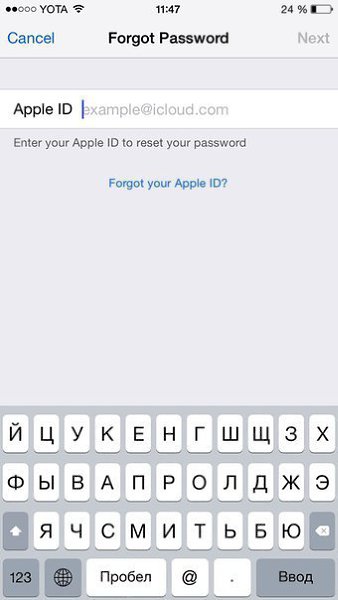Содержание
4 Способа восстановить пароль Apple ID
Сталкивались ли вы с ситуацией, когда ваш iPhone запрашивает пароль Apple ID после восстановления/обновления iOS или стирания контента и настроек, а вы полностью забыли свой пароль? Или, может быть, вы купили iPhone с заблокированным Apple ID продавца, продавец забыл или намеренно не вышел из своей учетной записи, и теперь вы не можете активировать свое устройство? Не волнуйтесь, сегодня мы расскажем вам, как восстановить пароль Apple ID вашего iPhone.
- Способ 1. Как создать новый пароль от Apple ID, если забыл старый
- Способ 2: Как восстановить пароль Apple ID через почту
- Способ 3. Как восстановить Apple ID по номеру телеофна
- Способ 4: Как восстановить Apple ID через Tenorshare 4uKey(Без пароля)
Способ 1. Как создать новый пароль от Apple ID, если забыл старый
Если вы уже вошли в свой Apple ID на своем iPhone или iPad, то этот метод будет очень простым, и вы сможете восстановить пароль Apple ID за несколько секунд.
Способ 2: Как восстановить пароль Apple ID через почту
Если вы можете получить доступ к почте, в которой вы зарегистрировали свой Apple ID, отправка электронного письма на ваш адрес электронной почты также является самым быстрым и простым способом восстановления забытый Apple ID. Для этого вам нужно:
Если вы не имеете доступа к указанной почте, то можно попробовать восстановление Apple ID по контрольным вопросам.
- Перейдите на страничку «Мой Apple ID» и в правом верхнем блоке кликаем по кнопке «Сбросить пароль».
- Далее указываем свой Apple ID, затем дату своего рождения и попадаем на страничку с вопросами.
- Если вы ответили верно, вас перенаправляет на страницу, где вы сможете создать новый пароль.
Способ 3. Как восстановить Apple ID по номеру телеофна
Как восстановить Apple ID по номеру телефона? Если у вас есть телефон, который может принимать смс, то вы можете выполнить двухфакторную аутентификацию для восстановления своего Apple ID.
- На устройстве в браузере перейдите на этот сайт.
- Затем введите свой Apple ID и нажмите «Продолжить».
- Если у вас была подключена двухфакторная аутентификация, введите ключ восстановления, который вы получили при настройке аутентификации.
- Выберите устройство, на который придёт проверочный код.
- После перехода к следующему шагу на доверенный номер телефона придет код подтверждения, введите его в форму.
- Сбросьте пароль и укажите новый.
Способ 4: Как восстановить Apple ID через Tenorshare 4uKey(Без пароля)
Если выше описанные способы восстановления Apple ID не помогут вам, и вы забыли пароль или не можете выйти из системы по некоторым причинам. В этом случае Tenorshare 4uKey может восстановить эпл айди за вас. Если функция «Найти iPhone» отключена, эта программа удалит Apple ID напрямую без пароля. Если функция «Локатор» включена, выполните следующие шаги, как показано ниже:
Загрузите и запустите 4uKey на своем компьютере.
 Нажмите «Разблокировать Apple ID» в главном интерфейсе.
Нажмите «Разблокировать Apple ID» в главном интерфейсе.Подключите к нему свой iPhone через кабель. Затем нажмите Далее, чтобы продолжить.
- Поскольку функция «Локатор» включена, вам необходимо установить код доступа к экрану и включить двухфакторную аутентификацию.
Затем загрузите соответствующий пакет прошивки. Нажмите «Загрузить» и терпеливо дождитесь окончания загрузки.
После загрузки вы можете начать процесс удаления.
Наконец, когда вы активируете свое устройство, выберите «Разблокировать с помощью кода доступа» и используйте пароль блокировки экрана iPhone для завершения.
Заключение
Пароль Apple ID очень важная и ценная информация для каждого использователя устройства iOS. Если вы забыли свой Apple ID, это может вызвать массу неприятностей. В этом отношении существует множество способов восстановить Apple ID, однако мы рекомендуем вам попробовать Tenorshare 4uKey, так как это лучшее решение, как восстановить пароль Apple ID без номера телефона. Вы не пожалеете, если воспользуетесь им.
Вы не пожалеете, если воспользуетесь им.
Восстановление и сброс пароля от Apple ID – пошаговая инструкция
При создании Apple ID нас просят придумать достаточно сложный пароль, который содержит заглавные и прописные буквы, а также цифры или другие символы. Пароль, который вы придумываете, защищает ваше устройство от взлома, а вас от потере контроля над персональными данными,. По иронии судьбы довольно часто пароль от Apple ID, который должен нас защищать становится причиной лишних проблем, а именно владельца Iphone очень часто забывают его. В сегодняшней статье я расскажу вам, что делать если забыли пароль Apple ID, как сбросить и восстановить забытый пароль!
Содержание статьи
- Забыли пароль отApple ID— что делать?
- Что делать если не помню пароль отApple ID – видео
- Как сбросить забытый пароль Apple ID
- Как восстановить доступ кApple IDчерез электронную почту
- Как восстановить учетную запись кApple ID через ответы на контрольные вопросы
- Как восстановить пароль отApple ID – видео
Забыли пароль от Apple ID — что делать?
Полезная информация! Apple ID — это учетная запись, которая предоставляет доступ к множеству функций и служб Apple.
Например, с ее помощью можно совершать покупки в iTunes Store, выполнять вход в iCloud, приобретать программы и многое другое. Для сброса пароля вам понадобится адрес электронной почты, играющий роль идентификатора Apple ID.
И так, вы забыли пароль от Apple ID или купили б\у телефон, а продавец по какой либо причине не сказал вам данные и не вышел из своей, учетной записи, а без нее активировать устройство не получится. Что делать?
Но бываю и такие случаи, когда забывают или не знают не только пароль, а и Apple ID. Если на iPhone или iPad не стоит пароль, то подсмотреть Apple ID можно перейдя в настройках устройства. Для этого зайди в Настройки → iCloud. Там будет почтовый адрес, который ты написал при регистрации Apple ID. Собственно он и есть логин Apple ID.
Как посмотреть Apple ID
Еще один способ узнать забытый Apple ID, это посмотреть, за каким Apple ID закреплено одно из купленных вами приложений. Но если вы покупали или скачивали приложение с другого Apple ID то этот способ не сработает.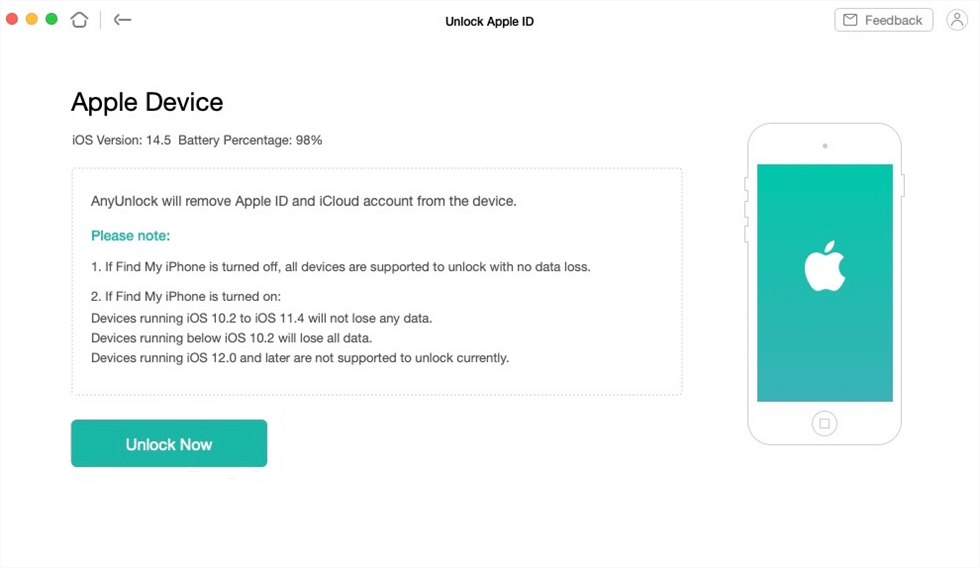
- Откройте программу iTunes на компьютере, к которому последний раз подключали свой iPhone.
- Щелкните правой кнопкой мыши на одном из недавно купленных приложений. Они находятся во вкладке «Медиатека».
- Выберите в меню Правка — Сведения — Файл.
- В пункте «покупатель», вы увидите свой забытый Apple ID.
Теперь, когда вы узнали свой Apple ID, пришло время сбросить или восстановить пароль от него.
Что делать если не помню пароль от Apple ID – видео
Как сбросить забытый пароль Apple ID
Сбросить пароль Apple ID можно 2 способами:
- По электронной почте.
- Ответив на контрольные вопросы.
И так первый способ сброса пароля от Apple ID заключается в следующем:
- Переходим сюда: http://iforgot.
 apple.com/, вводим e-mail идентификатор своего Apple ID и нажимаем Продолжить
apple.com/, вводим e-mail идентификатор своего Apple ID и нажимаем Продолжить - Выбираем пункт «Ответить на контрольные вопросы»
- Вводим дату своего рождения (указанную при регистрации Apple ID)
- Правильно отвечаем на два контрольных вопроса
- Вводим новый пароль
Второй способ сброса пароля от Apple ID проще чем первый, но для этого вам необходимо иметь доступ к электронной почте к которой привязана учетная запись iCloud.
- Подключите устройство к Интернету (по Wi-Fi, LTE или 3G).
- В Настройках в меню «App Store, iTunes Store» или в меню «iCloud» нажмите по надписи Забыли Apple ID или пароль
- Введите ваш идентификатор Apple ID (основной адрес электронной почты).
- Выберите способ сброса пароля «Сброс по e-mail» и нажмите на кнопку «Далее».
- На ваш резервный или, если он не подключен и не подтвержден, основной адрес электронной почты придет сообщение с темой «Сброс пароля Apple ID».
- Перейдите по ссылке «Сбросить пароль» — откроется Safari и загрузится страница сброса пароля Apple ID.

- Дважды введите новый пароль и нажмите на кнопку «Сбросить пароль». Готово!
Для восстановления доступа к учетной записи Apple ID, пользователь должен знать свой логин.
Если забыл Apple ID, то его «имя» можно увидеть, зайдя в пункты настроек на iPhone: «iCloud» или « iTunes Store…». Перейдя в один из разделов можно увидеть e-mail, через который вы авторизованы, это логин вашего аккаунта.
Если оказались в ситуации, когда не помните логин и ваш гаджет заблокирован, то проверьте электронный ящик, которым вы пользуетесь. Скорее всего, на него оформлена регистрация.
Для верности поищите письма от Apple. Узнать логин можно используя серийный номер. Айфон имеет на тыльной стороне информацию о IMEI. Так же найти эту информацию можно в пункте «об устройстве». В интернете есть сервисы, которые дают логин ID по IMEI. Восстанавливать доступ к учетной записи можно с помощью: электронного адреса, ответов на секретные вопросы и с помощью двух этапной проверки.
Как восстановить доступ к Apple ID через электронную почту
Для начала зайдите на Apple сайт, откройте раздел «Apple ID». Откроется страница для восстановления, укажите свой логин, кликните «продолжить». После появится сообщение, в котором необходимо кликнуть «получение сообщения на e-mail». Обратите внимание, на какой адрес будет отправляться сообщение. Иногда рассылка письма осуществляется не на все регистрированные ящики, а только на аварийный.
Проверьте почту. В полученном письме осуществите переход по ссылке. Если письма нет, проверьте папку «спам». Следуйте инструкции. Далее вам предложат обнулить старый пароль и придумать новый код. После этого доступ будет открыт.
Восстановить доступ можно при помощи контрольных вопросов. Многие пользователи забывают ответы к контрольным вопросам. Именно поэтому рекомендуется записывать их при регистрации и сохранять для таких ситуаций. Этот способ вам подойдет, если вы свои ответы помните. Откройте страницу сайта Apple в разделе «Apple ID» и кликните «ответ на контрольные вопросы».
Откройте страницу сайта Apple в разделе «Apple ID» и кликните «ответ на контрольные вопросы».
После клика необходимо указать дату своего рождения и ответить на несколько вопросов. Произойдет сброс пароля, далее нужно указать новый. Секретный код должен быть: более 8-ми знаков, должен содержать строчные и прописные символы, не должен иметь три повторяющихся знака подряд, не должен совпадать с логином. Учтите все эти рекомендации.
Как восстановить учетную запись к Apple ID через ответы на контрольные вопросы
Такую проверку можно активировать, если у вас есть дополнительный телефон, способный принимать SMS сообщения (по номеру вы будете получать код подтверждения), и который под рукой всегда. При попытке воспользоваться вашими данными эпл айди служба Apple будет отправлять код для подтверждения на доверенный гаджет. Вы его вводите и только тогда получаете доступ. Почему стоит активировать проверку? Если постороннее лицо пытается воспользоваться вашим паролем, без кода в доступе будет отказано.
При регистрации двух этапной проверки вам присваивается код из 14 символов. При восстановлении доступа вам необходимо ввести ключ восстановления Apple ID в форму. После перехода к следующему шагу на доверенный номер телефона придет код подтверждения, введите его в форму. Сбросьте пароль и укажите новый.
Как восстановить пароль от Apple ID – видео
Как сбросить пароль Apple ID
Забыли пароль Apple ID? Вот два способа сбросить его.
Донна Шилл
Обновлено 30.06.2022
* Этот пост является частью информационного бюллетеня iPhone Life «Совет дня». Зарегистрироваться. *
Если вы забыли свой пароль Apple ID или хотите сбросить пароль iCloud, мы покажем вам, как это сделать. Ваша учетная запись Apple ID — это то же самое, что и ваша учетная запись iCloud, поэтому, если вы забыли свой пароль iCloud, вы забыли свой пароль Apple ID.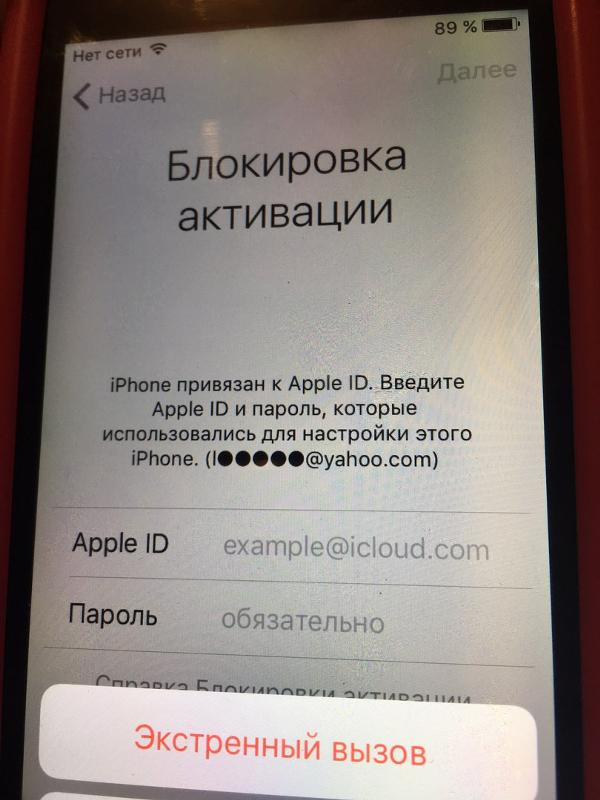 К счастью, это довольно легко сбросить. Вот как сбросить пароль Apple ID.
К счастью, это довольно легко сбросить. Вот как сбросить пароль Apple ID.
Связано: Как управлять своей учетной записью Apple ID в настройках на iPhone
Забыли пароль Apple? Вот что нужно делать
Самая важная вещь для любого пользователя Apple (помимо их iPhone, конечно!) — это Apple ID. Он позволяет вам получать доступ и хранить контент в iCloud, совершать вызовы FaceTime, отправлять iMessages, использовать Apple Pay и покупать товары в App Store и iTunes Store. Учитывая, что ваш Apple ID содержит ключ ко всему, что вы делаете на своем iPhone, это настоящая боль, когда происходит неизбежное, и вы забываете свой пароль Apple ID. Если вы окажетесь в этой лодке, не беспокойтесь, просто зайдите на страницу учетной записи Apple, чтобы сбросить пароль Apple ID. На самом деле вы не можете восстановить свой пароль Apple ID, но вы можете выбрать новый с минимальными хлопотами. Если у вас возникли проблемы с тем, что ваш iPhone постоянно запрашивает пароль Apple ID, у нас есть руководство, которое поможет вам устранить неполадки.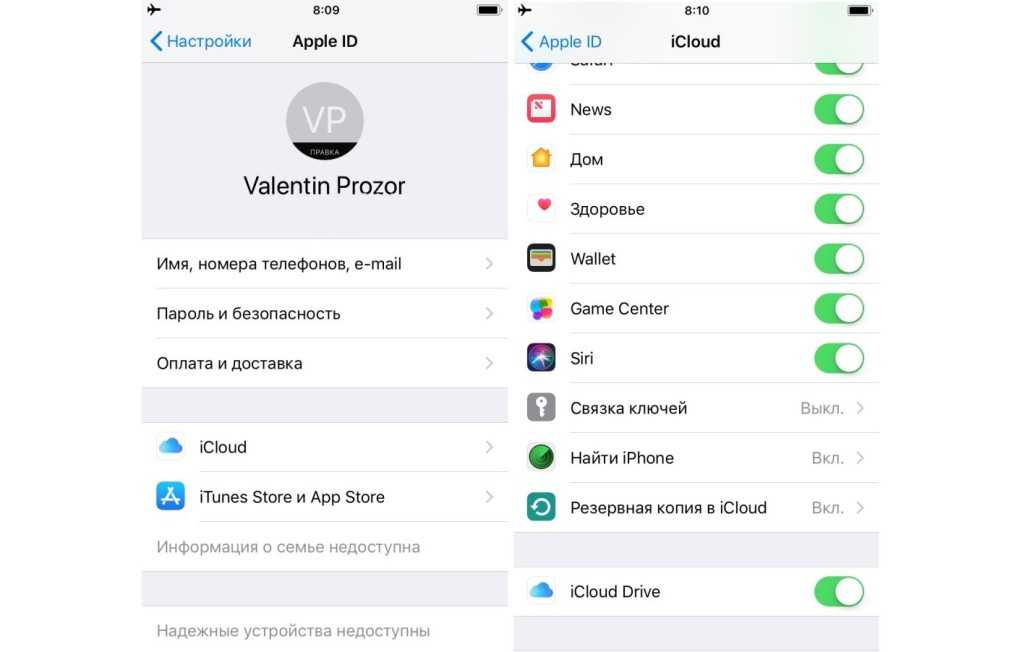
Существует несколько способов смены паролей Apple. Если на вашем iPhone включена двухфакторная аутентификация, изменить пароль iCloud или Apple ID можно быстро и легко. Если нет, это все еще просто, но вам нужно будет подключиться к компьютеру и использовать браузер, чтобы сбросить пароль.
Вышеприведенное видео является предварительным просмотром ежедневного видеоролика iPhone Life Insider.
Как сбросить пароль Apple ID (на iPhone с двухфакторной аутентификацией)
Как сбросить пароль iCloud? Если у вас есть iPhone с включенной двухфакторной аутентификацией, дополнительной мерой безопасности, которую вы можете включить в настройках iCloud, вы можете очень легко сбросить свой пароль Apple ID (также известный как пароль iCloud) из настроек. Для этого необходимы три вещи:
- У вас уже настроена двухфакторная аутентификация на iPhone под управлением iOS 10 или более поздней версии.
- Вы уже вошли в iCloud на своем iPhone.
- Ваш iPhone защищен паролем.

Чтобы изменить пароль для Apple ID и iCloud на вашем iPhone:
- Откройте приложение «Настройки» и выберите свое имя вверху.
- Коснитесь Пароль и безопасность .
- Коснитесь Изменить пароль .
- Введите пароль вашего iPhone.
- Теперь вы можете ввести новый пароль. Введите его еще раз для проверки.
- Выбрать Изменить .
Как сбросить пароль Apple ID на компьютере
Если у вас не включена двухфакторная аутентификация (или вы не хотите идти по этому пути), вот как сбросить забытый пароль iCloud на компьютере.
- На компьютере откройте браузер и перейдите на страницу учетной записи Apple ID.
- Нажмите Войти в правом верхнем углу экрана.
- В центре страницы написано Apple ID и управление учетной записью Apple.
 Ниже находятся поля для входа в систему, а чуть ниже — Забыли Apple ID или пароль? Нажмите.
Ниже находятся поля для входа в систему, а чуть ниже — Забыли Apple ID или пароль? Нажмите. - Далее вы увидите страницу, на которой вам будет предложено ввести свой Apple ID. Надеюсь, ваш Apple ID легко запомнить, так как это всегда адрес электронной почты. Однако, если вы не можете, нажмите Забыли свой Apple ID? , чтобы получить его. В противном случае введите свой Apple ID и нажмите Продолжить .
- Затем введите доверенный номер телефона и нажмите Продолжить .
- Теперь вам нужно выбрать, следует ли сбросить пароль на другом устройстве или использовать доверенный номер, который вы указали.
- Это сообщит вам, на какое устройство были отправлены инструкции по сбросу вашего Apple ID.
- Откройте указанное устройство. Появится сообщение о сбросе пароля. Нажмите Разрешить .

- Введите пароль, который вы используете для разблокировки устройства.
- Затем введите новый пароль и подтвердите его. Нажмите Далее .
И все! Всего через несколько минут у вас теперь есть новый пароль Apple ID, который вы можете использовать для покупки приложений в App Store, для входа в iCloud и т. д. Затем вы можете изучить, как найти сохраненные пароли на Mac.
Управляйте своим iPhone за одну минуту в день: зарегистрируйтесь здесь, чтобы получить БЕСПЛАТНЫЙ совет дня, доставленный прямо на ваш почтовый ящик.
Темы
HOW-TO
IPAD
iPhone
Apple ID
ICLOUD
Passcode
Устранение неполадок
Privaice & Security
Dope You Tip
Донна Шилл — главный редактор журнала iPhone Life и журналист, специализирующийся на производстве мультимедийного контента. Помимо управления редакционной командой iPhone Life, Донна является соведущей Подкаст iPhone Life , проводит образовательные онлайн-курсы по iPhone и любит освещать события Apple в прямом эфире. Донна начала свою карьеру в качестве газетного репортера, прежде чем присоединиться к команде iPhone Life, где она сочетает свою склонность к рассказыванию историй с любовью к продуктам Apple.
Донна начала свою карьеру в качестве газетного репортера, прежде чем присоединиться к команде iPhone Life, где она сочетает свою склонность к рассказыванию историй с любовью к продуктам Apple.
Донна имеет степень магистра в Школе журналистики и массовых коммуникаций Университета Айовы, а также степень бакалавра в области СМИ и коммуникаций в Международном университете Махариши. Ее письмо появилось в Cedar Rapids Gazette , Little Village Magazine , Центр журналистики по связям с общественностью Айовы , Fairfield Ledger и Iowa Source, , и она была исследователем мемуаров американской журналистки Клэр Хоффман, Привет из U Парк. Она также является ведущей и исполнительным продюсером феминистского подкаста Thread the Needle (theneedle.co).
Как сбросить пароль Apple ID
- Вы можете сбросить свой пароль Apple ID в настройках, через iForgot или с помощью устройства друга.
- Вы также можете сбросить свой Apple ID на Mac или с помощью новой функции восстановления учетной записи Apple.

- Варианты сброса пароля зависят от вашего устройства и настроек безопасности.
Забыть пароль может показаться концом света, особенно если это пароль к учетной записи, такой как ваш Apple ID.
Ваш Apple ID дает вам доступ к вашему iCloud, устройствам и многому другому. Таким образом, без него вы можете быть заблокированы от важной части вашей личной и даже профессиональной жизни.
Вот несколько методов, которые можно использовать для сброса пароля Apple ID.
Как сбросить пароль Apple ID на iPhone или iPad
Существует несколько способов сброса пароля Apple ID.
Через приложение «Настройки»
1. Зайдите в приложение «Настройки» и коснитесь своего имени вверху, затем выберите Пароль и безопасность , а затем Изменить пароль .
2. Введите код доступа, которым вы разблокируете свое устройство, затем добавьте новый пароль в поля на следующем экране и выберите Изменить .
3. Вам нужно будет ввести этот новый пароль на других устройствах Apple
Выберите Изменить пароль.
Девон Дельфино
Использование веб-сайта iForgot
1. Перейдите на iForgot.apple.com и введите свой Apple ID, затем нажмите Продолжить .
2. Введите пароль вашего устройства, как будет предложено, затем нажмите Продолжить .
3. Дважды введите новый желаемый пароль, затем нажмите Далее или Изменить , в зависимости от устройства.
Введите свой Apple ID, чтобы изменить пароль.
Девон Дельфино
Через устройство друга
Если у вас нет доступа к вашему собственному iPhone или iPad, вы можете попросить друга помочь вам либо через приложение поддержки Apple (для более новых устройств), либо через функцию «Найти iPhone» (iOS 9–12). .
Приложение поддержки Apple: Как только ваш друг установит приложение, он откроет его и коснется Пароли и безопасность . Оттуда они выберут Сбросить пароль Apple ID , затем Начало работы , а затем Другой Apple ID . Наконец, они будут вводить ваш Apple ID, устанавливать новый пароль и следовать инструкциям, пока не появится подтверждающее сообщение.
Find My iPhone: Ваш друг зайдет в приложение Find My iPhone и, когда ему будет предложено войти в систему, ему нужно будет убедиться, что поле Apple ID пусто.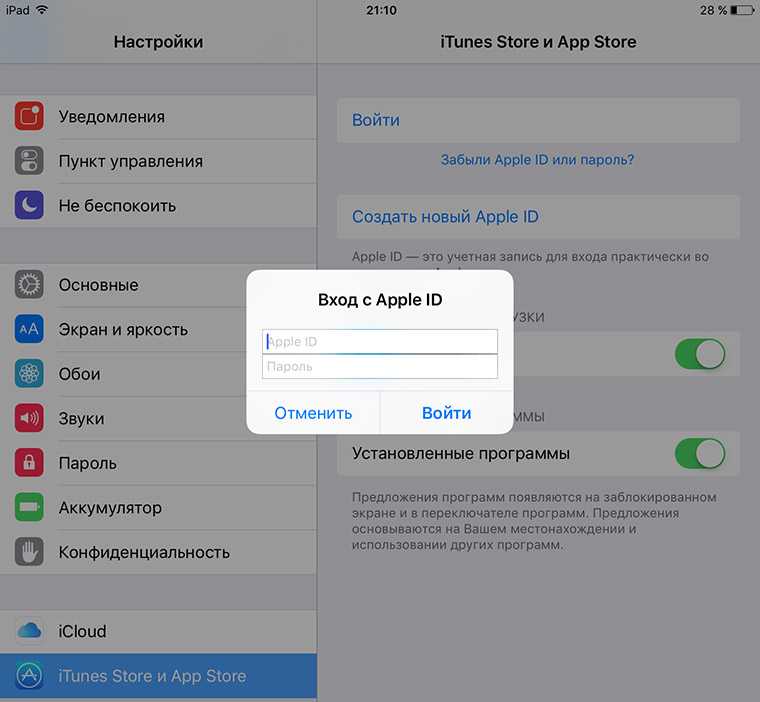 Затем они нажимали Забыли Apple ID или пароль и следовали инструкциям на экране.
Затем они нажимали Забыли Apple ID или пароль и следовали инструкциям на экране.
С двухфакторной аутентификацией
Если у вас включена двухфакторная аутентификация, вам потребуется изменить пароль либо с помощью уже одобренного устройства, либо через веб-браузер.
Вам также понадобится настроенный вами ключ восстановления. (К сожалению, Apple не может предоставить вам ваш ключ восстановления, поэтому вам нужно держать его под рукой при настройке.)
Чтобы сбросить пароль Apple ID, вы должны выполнить те же действия, что и для веб-сайта iForgot. метод. Но вместо пароля вашего устройства вам будет предложено ввести ключ восстановления.
Как сбросить пароль Apple ID на Mac
1. Откройте меню Apple, расположенное в верхнем левом углу экрана, и нажмите 9.0014 Системные настройки .
2. Выберите Apple ID . (Если у вас более ранние версии macOS, вместо этого вам нужно перейти к iCloud , а затем Сведения об учетной записи . )
)
Выберите идентификатор Apple.
Девон Дельфино
3. Выберите Пароль и безопасность (или Безопасность для более старых операционных систем), а затем Изменить пароль .
Выберите Пароль и безопасность.
Девон Дельфино
4.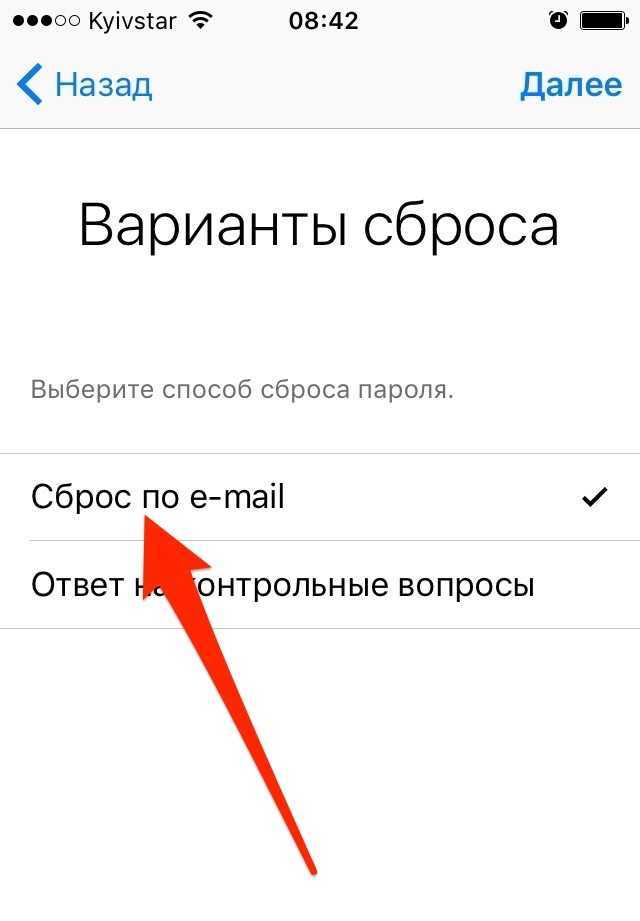 При появлении запроса введите пароль учетной записи администратора и нажмите Ok .
При появлении запроса введите пароль учетной записи администратора и нажмите Ok .
5. Дважды введите новый пароль, как будет предложено, затем нажмите Изменить .
Дважды введите новый пароль.
Девон Дельфино
Как упоминалось ранее, вместо этого вы можете использовать веб-сайт iForgot для сброса пароля Apple ID на Mac.
Как сбросить свой Apple ID с помощью функции восстановления учетной записи Apple
Другим вариантом является новая функция восстановления Apple, которая позволяет вам сбросить свой Apple ID через доверенные контакты. Прежде чем использовать эту функцию, убедитесь, что ваши различные устройства полностью обновлены.
Вот как выбрать доверенные контакты на iPhone:
1. Зайдите в приложение «Настройки» и коснитесь своего имени в верхней части экрана
2. Нажмите Пароль и безопасность .
3. Выберите Восстановление учетной записи .
Нажмите «Восстановление учетной записи».
Девон Дельфино
4. Дважды выберите Добавить контакт для восстановления .
Выберите Добавить контакт для восстановления.
Девон Дельфино
5. Введите свой пароль Apple ID и следуйте инструкциям, чтобы выбрать нужные контакты для восстановления.
После того, как это настроено, вы просто позвоните доверенному контактному лицу для восстановления со своего iPhone, если вас заблокируют, и они отправят вам код для возврата.
Девон Дельфино
Девон Дельфино — независимый журналист из Бруклина, специализирующийся на личных финансах, культуре, политике и идентичности. Ее работы были представлены в таких изданиях, как The Los Angeles Times, Teen Vogue, Business Insider и CNBC.
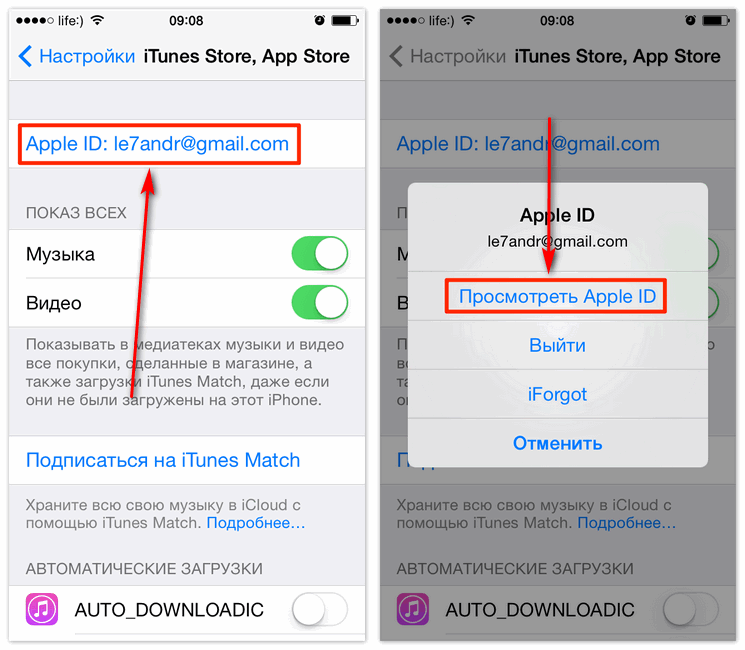 Нажмите «Разблокировать Apple ID» в главном интерфейсе.
Нажмите «Разблокировать Apple ID» в главном интерфейсе.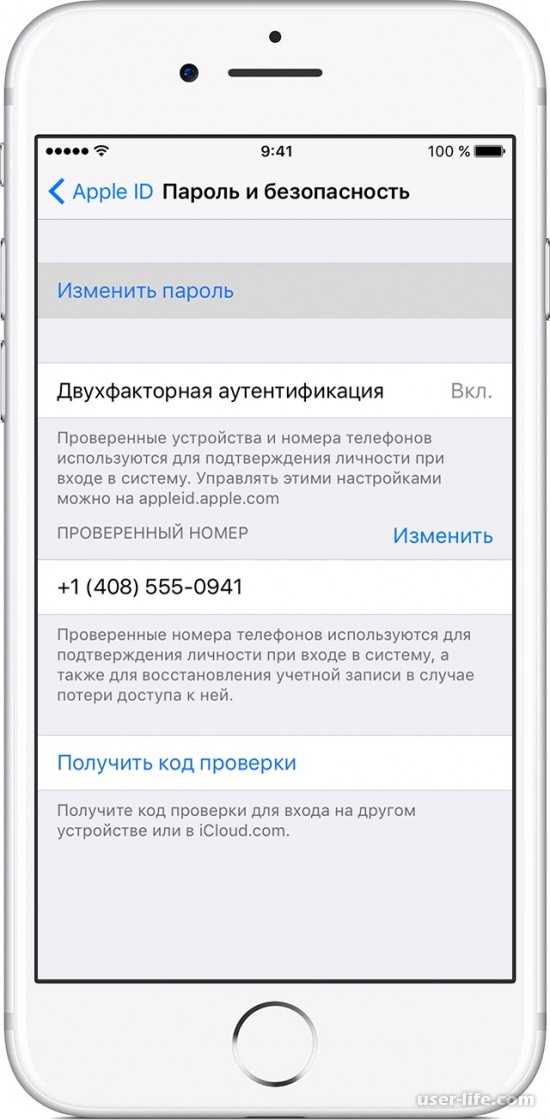 Например, с ее помощью можно совершать покупки в iTunes Store, выполнять вход в iCloud, приобретать программы и многое другое. Для сброса пароля вам понадобится адрес электронной почты, играющий роль идентификатора Apple ID.
Например, с ее помощью можно совершать покупки в iTunes Store, выполнять вход в iCloud, приобретать программы и многое другое. Для сброса пароля вам понадобится адрес электронной почты, играющий роль идентификатора Apple ID. apple.com/, вводим e-mail идентификатор своего Apple ID и нажимаем Продолжить
apple.com/, вводим e-mail идентификатор своего Apple ID и нажимаем Продолжить
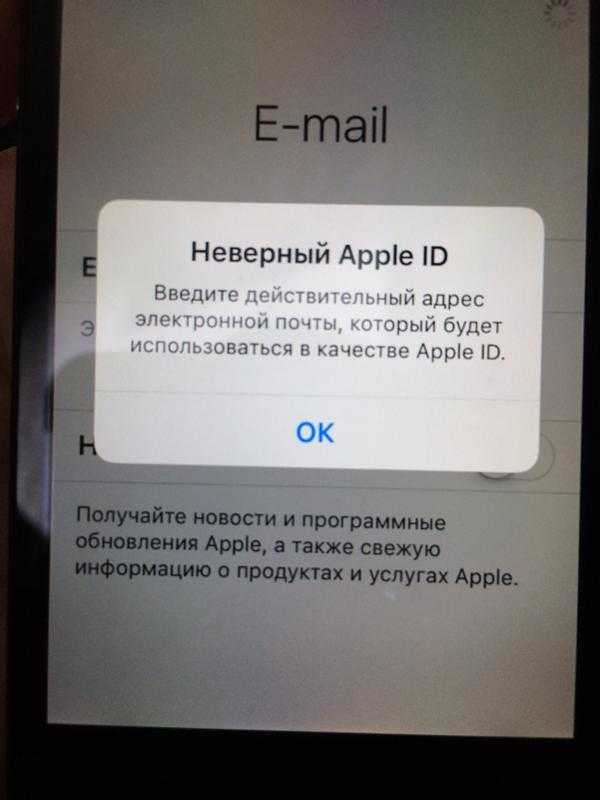
 Ниже находятся поля для входа в систему, а чуть ниже — Забыли Apple ID или пароль? Нажмите.
Ниже находятся поля для входа в систему, а чуть ниже — Забыли Apple ID или пароль? Нажмите.